您好,登錄后才能下訂單哦!
您好,登錄后才能下訂單哦!
本篇內容介紹了“在Linux系統中如何使用xkill命令殺掉未響應的進程”的有關知識,在實際案例的操作過程中,不少人都會遇到這樣的困境,接下來就讓小編帶領大家學習一下如何處理這些情況吧!希望大家仔細閱讀,能夠學有所成!
我們如何在Linux中殺掉一個資源/進程?很明顯我們會找出資源的pid然后用kill命令。
說的更明白一點,我們可以找到某個資源(比如terminal)的PID:
代碼如下:
$ ps -A | grep -i terminal
6228 ? 00:00:00 gnome-terminal
上面的輸出中,‘6288’就是進程(gnome-terminal)的pid, 使用下面的命令來殺掉進程。
代碼如下:
$ kill 6228
kill命令會發送一個信號給該pid的進程。
另外一個方法是我們可以使用pkill命令,它可以基于進程的名字或者其他的屬性來殺掉進程。同樣我們要殺掉一個叫terminal的進程可以這么做:
代碼如下:
$ pkill terminal
注意: pkill命令后面進程名的長度不大于15個字符
pkill看上去更加容易上手,因為你你不用找出進程的pid。但是如果你要對系統做更好的控制,那么沒有什么可以打敗'kill'。使用kill命令可以更好地審視你要殺掉的進程。
對于那些運行X Server的人而言,有另外一個工具稱為xkill可以將進程從X Window中殺掉而不必傳遞它的名字或者pid。
xkill工具強制X server關閉與它的客戶程序之間的聯系,其結果就是X resource關閉了這個客戶程序。xkill是X11工具集中一個非常容易上手的殺掉無用窗口的工具。
它支持的選項如在同時運行多個X Server時使用-display選項后面跟上顯示號連接到指定的X server,使用-all(并不建議)殺掉所有在屏幕上的所有頂層窗口,以及幀(-frame)參數。
要列出所有的客戶程序你可以運行:
代碼如下:
$ xlsclients
示例輸出
代碼如下:
' ' /usr/lib/libreoffice/program/soffice
deb gnome-shell
deb Docky
deb google-chrome-stable
deb soffice
deb gnome-settings-daemon
deb gnome-terminal-server
如果后面沒有跟上資源id,xkill會將鼠標指針變成一個特殊符號,類似于“X”。只需在你要殺掉的窗口上點擊,它就會殺掉它與server端的通信,這個程序就被殺掉了。
代碼如下:
$ xkill
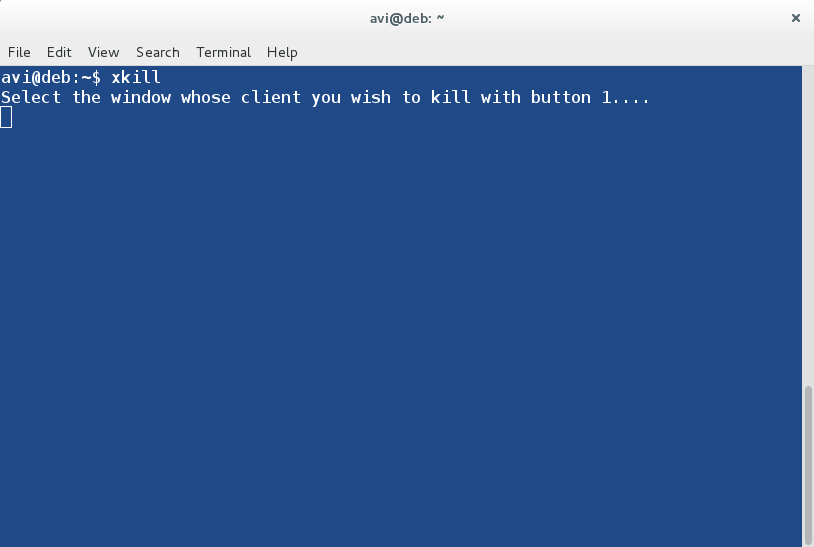
需要注意的是xkill并不能保證它的通信會被成功殺掉/退出。大多數程序會在與服務端的通信被關閉后殺掉。然而仍有少部分會繼續運行。
需要指出的點是:
這個工具只能在X11 server運行的時候才能使用,因為這是X11工具的一部分。
不要在你殺掉一個資源而它沒有完全退出時而困惑。
這不是kill的替代品
我需要在linux命令行中使用xkill么
不是,你不必非在命令行中運行xkill。你可以設置一個快捷鍵,并用它來調用xkill。
下面是如何在典型的gnome3桌面中設置鍵盤快捷鍵。
進入設置-> 選擇鍵盤。點擊'+'并添加一個名字和命令。點擊點擊新條目并按下你想要的組合鍵。我的是Ctrl+Alt+Shift+x。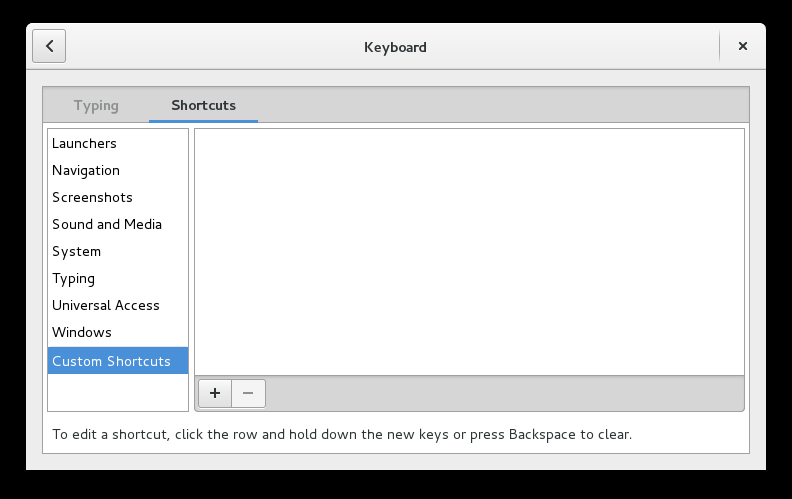
Gnome 設置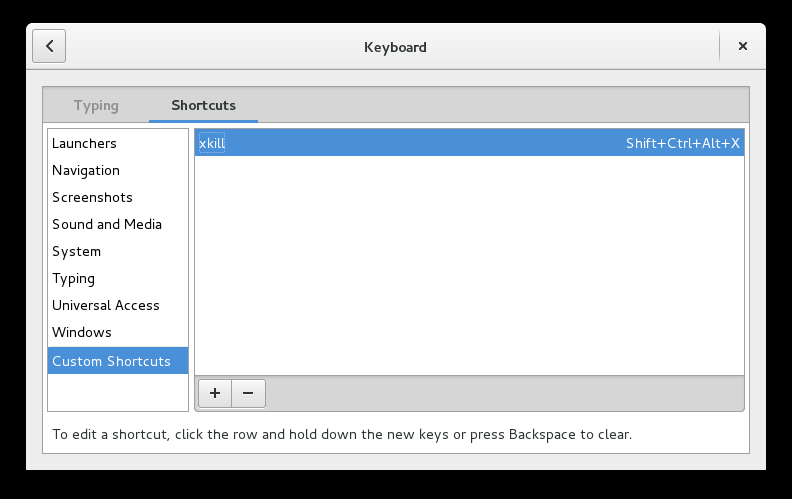
添加快捷鍵
“在Linux系統中如何使用xkill命令殺掉未響應的進程”的內容就介紹到這里了,感謝大家的閱讀。如果想了解更多行業相關的知識可以關注億速云網站,小編將為大家輸出更多高質量的實用文章!
免責聲明:本站發布的內容(圖片、視頻和文字)以原創、轉載和分享為主,文章觀點不代表本網站立場,如果涉及侵權請聯系站長郵箱:is@yisu.com進行舉報,并提供相關證據,一經查實,將立刻刪除涉嫌侵權內容。